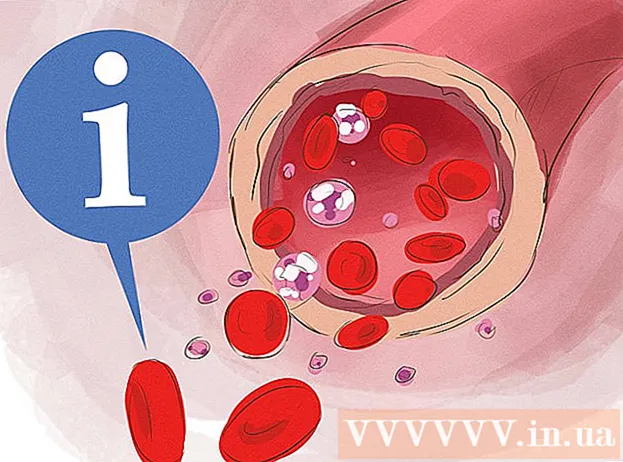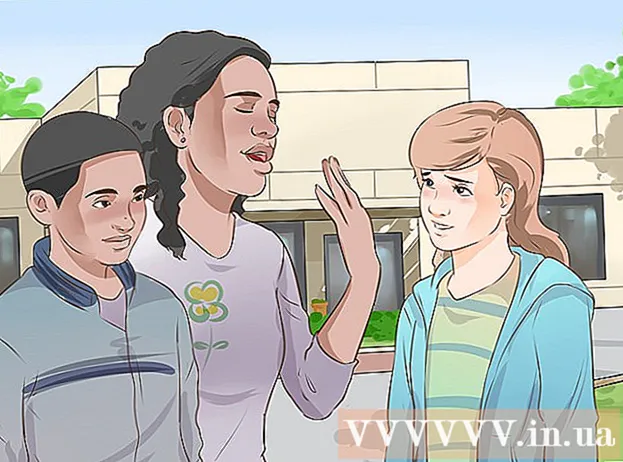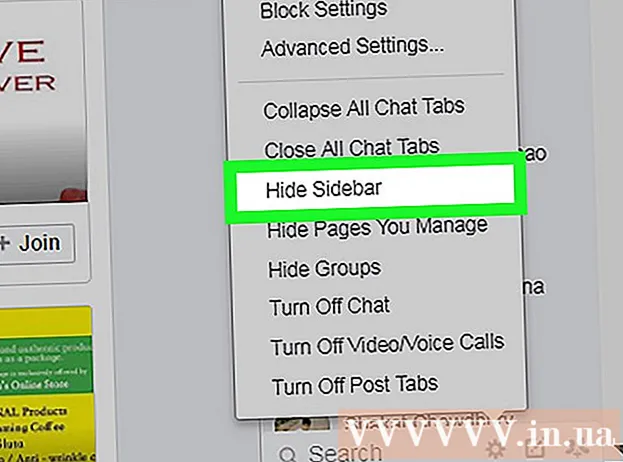Avtor:
Bobbie Johnson
Datum Ustvarjanja:
2 April 2021
Datum Posodobitve:
1 Julij. 2024

Vsebina
- Koraki
- Metoda 1 od 4: Domača skupina Windows 7 in 8
- Metoda 2 od 4: Windows Vista in 7
- Metoda 3 od 4: Windows XP
- Metoda 4 od 4: Mac OS X
Skupna raba tiskalnikov je ena najbolj uporabnih lastnosti domačega omrežja. Ko nastavite omrežni tiskalnik, boste lahko nanj tiskali iz katerega koli računalnika v vašem domu. Sledite tem navodilom za nastavitev omrežnega tiskalnika v sistemu Windows ali Mac OS X.
Koraki
Metoda 1 od 4: Domača skupina Windows 7 in 8
 1 Ustvarite domačo skupino. Če vaši računalniki uporabljajo Windows 7 ali Windows 8, lahko olajšate skupno rabo tiskalnika tako, da ustvarite domačo skupino. Gre za omrežje, zaščiteno z geslom, ki vam omogoča enostavno izmenjavo podatkov.
1 Ustvarite domačo skupino. Če vaši računalniki uporabljajo Windows 7 ali Windows 8, lahko olajšate skupno rabo tiskalnika tako, da ustvarite domačo skupino. Gre za omrežje, zaščiteno z geslom, ki vam omogoča enostavno izmenjavo podatkov. - Če imate računalnike z drugimi različicami sistema Windows (XP ali Vista) ali Mac OS X, si oglejte druge načine skupne rabe omrežnega tiskalnika.

- Če imate računalnike z drugimi različicami sistema Windows (XP ali Vista) ali Mac OS X, si oglejte druge načine skupne rabe omrežnega tiskalnika.
- 2 Ustvarite domačo skupino v sistemu Windows 7. Kliknite »Start« ali tipko Windows in odprite »Nadzorna plošča«. Izberite "Omrežje in internet", nato "Domača skupina". Windows bo samodejno zaznal domačo skupino v omrežju.
- Če želite ustvariti novo domačo skupino, kliknite »Ustvari domačo skupino«. Izberite, kaj točno želite deliti. Če želite tiskalnik dati v skupno rabo, potrdite polje zraven Tiskalniki. Kliknite Naprej, da ustvarite domačo skupino.

- Zapišite si geslo, ki ste ga ustvarili za povezavo drugih računalnikov z domačo skupino.

- Če se želite pridružiti že ustvarjeni domači skupini, odprite program domače skupine in Windows vas bo samodejno prosil, da se pridružite obstoječi skupini. Vnesti morate geslo za domačo skupino.

- Če želite ustvariti novo domačo skupino, kliknite »Ustvari domačo skupino«. Izberite, kaj točno želite deliti. Če želite tiskalnik dati v skupno rabo, potrdite polje zraven Tiskalniki. Kliknite Naprej, da ustvarite domačo skupino.
 3 Ustvarite domačo skupino v sistemu Windows 8. Odprite meni z nastavitvami računalnika tako, da premaknete kazalec v zgornji desni kot zaslona. Na desni strani zaslona se prikaže meni. Kliknite "Nastavitve", nato kliknite povezavo "Spremeni nastavitve računalnika". V meniju izberite "Domača skupina".
3 Ustvarite domačo skupino v sistemu Windows 8. Odprite meni z nastavitvami računalnika tako, da premaknete kazalec v zgornji desni kot zaslona. Na desni strani zaslona se prikaže meni. Kliknite "Nastavitve", nato kliknite povezavo "Spremeni nastavitve računalnika". V meniju izberite "Domača skupina". - Kliknite "Ustvari". Izberite, kaj točno želite deliti. Če želite tiskalnik dati v skupno rabo, potrdite polje zraven Tiskalniki. Kliknite Naprej, da ustvarite domačo skupino.

- Zapišite si geslo, ki ste ga ustvarili za povezavo drugih računalnikov z domačo skupino.
- Če se želite pridružiti že ustvarjeni domači skupini, odprite program domače skupine in Windows vas bo samodejno prosil, da se pridružite obstoječi skupini. Vnesti morate geslo za domačo skupino.

- Kliknite "Ustvari". Izberite, kaj točno želite deliti. Če želite tiskalnik dati v skupno rabo, potrdite polje zraven Tiskalniki. Kliknite Naprej, da ustvarite domačo skupino.
 4 Natisnemo dokument. Ko se povežete z domačo skupino, se priloženi tiskalniki samodejno prikažejo v možnostih pri tiskanju dokumenta. Za tiskanje na tiskalnik v skupni rabi mora biti računalnik, na katerega je priključen, vklopljen in povezan z omrežjem.
4 Natisnemo dokument. Ko se povežete z domačo skupino, se priloženi tiskalniki samodejno prikažejo v možnostih pri tiskanju dokumenta. Za tiskanje na tiskalnik v skupni rabi mora biti računalnik, na katerega je priključen, vklopljen in povezan z omrežjem.
Metoda 2 od 4: Windows Vista in 7
 1 Odprite »Center za omrežje in skupno rabo«. Kliknite Start / Windows Key. Odprite "Nadzorna plošča" in kliknite "Omrežje in internet". Izberite "Center za omrežje in skupno rabo".
1 Odprite »Center za omrežje in skupno rabo«. Kliknite Start / Windows Key. Odprite "Nadzorna plošča" in kliknite "Omrežje in internet". Izberite "Center za omrežje in skupno rabo".  2 Delite svoj tiskalnik. Razširite razdelek Skupna raba tiskalnika s klikom na puščico. Kliknite povezavo »Omogoči skupno rabo tiskalnika« in kliknite »Uporabi«. Morda boste pozvani k vnosu skrbniškega gesla.
2 Delite svoj tiskalnik. Razširite razdelek Skupna raba tiskalnika s klikom na puščico. Kliknite povezavo »Omogoči skupno rabo tiskalnika« in kliknite »Uporabi«. Morda boste pozvani k vnosu skrbniškega gesla.  3 Prepričajte se, da je zaščita z geslom izklopljena. Če želite tiskalnik preprosto dati v skupno rabo, onemogočite zaščito z geslom. S klikom na puščico se razširi razdelek Skupna raba, zaščitena z geslom. Izberite možnost Izklop in kliknite Uporabi. Morda boste morali vnesti skrbniško geslo.
3 Prepričajte se, da je zaščita z geslom izklopljena. Če želite tiskalnik preprosto dati v skupno rabo, onemogočite zaščito z geslom. S klikom na puščico se razširi razdelek Skupna raba, zaščitena z geslom. Izberite možnost Izklop in kliknite Uporabi. Morda boste morali vnesti skrbniško geslo.
Metoda 3 od 4: Windows XP
 1 Nastavite omrežje. Računalniki z operacijskim sistemom Windows XP morajo biti v isti delovni skupini za skupno rabo tiskalnika. Kliknite meni "Start" in izberite "Nadzorna plošča". Pojdite na razdelek "Omrežje in internetne povezave".
1 Nastavite omrežje. Računalniki z operacijskim sistemom Windows XP morajo biti v isti delovni skupini za skupno rabo tiskalnika. Kliknite meni "Start" in izberite "Nadzorna plošča". Pojdite na razdelek "Omrežje in internetne povezave". - Odprite "Čarovnika za nastavitev omrežja" in sledite navodilom za nastavitev domačega omrežja.

- V okno "Nastavi ime za svoje omrežje" vnesite isto ime delovne skupine kot pri drugih računalnikih v omrežju.

- V oknu Skupna raba datotek in tiskalnikov izberite Vklopi skupno rabo datotek in tiskalnikov. Kliknite V redu, da shranite nastavitve.

- Odprite "Čarovnika za nastavitev omrežja" in sledite navodilom za nastavitev domačega omrežja.
 2 Delite svoj tiskalnik. Odprite "Nadzorna plošča" in izberite "Tiskalniki in faksi". Z desno miškino tipko kliknite tiskalnik, ki ga želite dati v skupno rabo. V meniju izberite "Skupna raba". Izberite "Skupna raba tega tiskalnika" in kliknite V redu.
2 Delite svoj tiskalnik. Odprite "Nadzorna plošča" in izberite "Tiskalniki in faksi". Z desno miškino tipko kliknite tiskalnik, ki ga želite dati v skupno rabo. V meniju izberite "Skupna raba". Izberite "Skupna raba tega tiskalnika" in kliknite V redu.  3 Dodajte omrežni tiskalnik. Če želite na seznam razpoložljivih tiskalnikov dodati tiskalnik v skupni rabi, odprite Tiskalniki in faksi na nadzorni plošči. Na levi strani zaslona izberite Dodaj tiskalnik. Kliknite Naprej in izberite Omrežni tiskalnik.
3 Dodajte omrežni tiskalnik. Če želite na seznam razpoložljivih tiskalnikov dodati tiskalnik v skupni rabi, odprite Tiskalniki in faksi na nadzorni plošči. Na levi strani zaslona izberite Dodaj tiskalnik. Kliknite Naprej in izberite Omrežni tiskalnik. - Windows bo odkril prisotnost omrežnih tiskalnikov v omrežju. Dvokliknite tiskalnik, ki ga želite dodati.

- Morda boste pozvani, da namestite gonilnike za izbrani tiskalnik. Windows bo poskušal samodejno prenesti gonilnike. Če to ne deluje, morate gonilnike ročno namestiti z namestitvenega diska, ki je priložen tiskalniku, ali gonilnike prenesti s proizvajalčevega spletnega mesta.

- Windows bo odkril prisotnost omrežnih tiskalnikov v omrežju. Dvokliknite tiskalnik, ki ga želite dodati.
Metoda 4 od 4: Mac OS X
 1 Odprite "Sistemske nastavitve". V zgornjem levem kotu zaslona kliknite gumb Apple in v meniju izberite "System Preferences".V razdelku Internet in omrežje ali Internet in brezžično omrežje izberite Skupna raba. Odpre se okno Skupna raba.
1 Odprite "Sistemske nastavitve". V zgornjem levem kotu zaslona kliknite gumb Apple in v meniju izberite "System Preferences".V razdelku Internet in omrežje ali Internet in brezžično omrežje izberite Skupna raba. Odpre se okno Skupna raba.  2 Vklopite skupno rabo tiskalnika. Na levi strani okna Skupna raba potrdite polje poleg Tiskalniki v skupni rabi. Vsi povezani tiskalniki bodo samodejno v skupni rabi (znotraj omrežja).
2 Vklopite skupno rabo tiskalnika. Na levi strani okna Skupna raba potrdite polje poleg Tiskalniki v skupni rabi. Vsi povezani tiskalniki bodo samodejno v skupni rabi (znotraj omrežja).  3 Dodajte omrežni tiskalnik. Kliknite meni Apple in odprite System Preferences. V razdelku Strojna oprema izberite Tiskanje in faksiranje. Kliknite gumb Dodaj (+). Na seznamu izberite omrežni tiskalnik, ki ga želite dodati. Kliknite gumb Dodaj.
3 Dodajte omrežni tiskalnik. Kliknite meni Apple in odprite System Preferences. V razdelku Strojna oprema izberite Tiskanje in faksiranje. Kliknite gumb Dodaj (+). Na seznamu izberite omrežni tiskalnik, ki ga želite dodati. Kliknite gumb Dodaj.